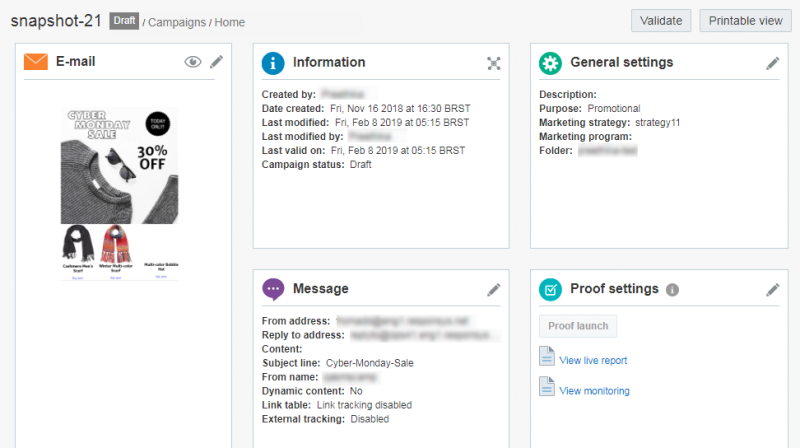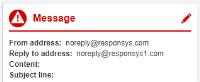전자메일 캠페인 워크북 사용
중요: 이 정보는 전자메일 캠페인 워크북에 적용됩니다. 캠페인 디자이너가 계정에 배포되지 않은 경우, 새 캠페인 디자이너를 사용하여 전자메일 캠페인 실행을 참조하십시오.
새 캠페인 디자이너와 이전 캠페인 워크북의 차이점을 확인하려면
전자메일 캠페인 디자이너 변경사항을 참조하십시오. 새 캠페인 디자이너의 시각 요소를 분석하려면 전자메일 캠페인 디자이너 시각 요소 개요를 참조하십시오.
비디오를 보고 자세히 알아보십시오!
캠페인 워크북을 사용하여 전자메일 캠페인의 세부사항과 오류를 검토하고, 보고서에 접근하고, 인쇄 가능 뷰를 생성할 수 있습니다.
참고: 19B부터 모든 채널 워크북의 페이지 머리글이 업데이트되어, 페이지 상단에 캠페인 워크북이 표시되는 대신 머리글에 캠페인 이름 및 상태와 캠페인 관리 페이지 및 홈 페이지로 돌아가는 링크가 포함됩니다.
캠페인 워크북을 열려면 다음을 수행합니다.
- 사이드 탐색 표시줄에서
 캠페인을 누르고 캠페인 관리를 선택합니다.
캠페인을 누르고 캠페인 관리를 선택합니다. - 작업할 캠페인을 엽니다.
팁: 새 탭에서 워크북을 열려면 바로가기 키인 Ctrl 키를 누른 채 캠페인 링크를 누릅니다.
캠페인 워크북 섹션에 대해 자세히 알아보십시오. 모든 캠페인 실행을 모니터링하거나 캠페인 실행에 대한 작업을 수행하려면 캠페인 모니터를 사용합니다.
캠페인 오류 검토
캠페인 오류가 발생하면 캠페인이 실행되지 않을 수 있습니다. 캠페인 워크북을 사용하여 캠페인 오류를 빠르게 검토할 수 있습니다. 섹션에 오류가 있으면 제목이 빨간색으로 표시됩니다.
캠페인 오류를 검토하려면 다음을 수행합니다.
- 작업할 전자메일 캠페인에 대한 캠페인 워크북을 엽니다.
- 오류 표시를 누릅니다.
-
검증 오류 대화 상자에서 오류를 검토합니다.
- 목록에서 오류를 눌러 오류를 해결합니다.
승인 요청
중요: 이 옵션은 사용자 계정에 대해 사용으로 설정되어 있고 계정 관리자가 승인 필요 옵션을 선택한 경우에만 사용할 수 있습니다.
이 기능이 사용으로 설정된 경우, 승인을 받지 않으면 전자메일 캠페인을 실행할 수 없습니다. 전자메일 캠페인 승인 요청 및 부여에 대해 자세히 알아보십시오.
캠페인 보고
활성 및 마감된 캠페인의 경우 워크북에서 캠페인 분석 대시보드 및 오버레이 보고서를 볼 수 있습니다.
- 캠페인 분석 대시보드는 선택한 캠페인의 주요 성과 지표를 분석하는 데 도움이 됩니다.
- 오버레이 보고서는 링크 추적 캠페인에 사용할 수 있습니다. 이 보고서는 라이브 보고서 데이터를 캠페인에 직접 오버레이하므로 더욱 쉽게 데이터를 메시지에 바로 연관시킬 수 있습니다.
캠페인 분석 대시보드 또는 오버레이 보고서를 보려면 다음을 수행합니다.
- 작업할 전자메일 캠페인에 대한 캠페인 워크북을 엽니다.
- 다음과 같이 옵션을 선택합니다.
- 캠페인 분석 대시보드를 보려면 Insight를 누릅니다.
- 오버레이 보고서를 보려면 Insight 단추 옆에 있는 드롭다운을 누르고 오버레이 보고서를 선택합니다.
인쇄 가능 뷰 생성
인쇄 가능 뷰를 생성하려면 다음을 수행합니다.
캠페인에 오류가 없는 경우에만 캠페인의 인쇄 가능한 뷰를 생성할 수 있습니다.
- 작업할 전자메일 캠페인에 대한 캠페인 워크북을 엽니다.
- 인쇄 가능 뷰를 누릅니다.
새 브라우저 페이지에서 캠페인이 열립니다.
캠페인 워크북 섹션
이 섹션에는 메시지의 썸네일 미리보기가 표시됩니다.
데스크톱, 태블릿 및 휴대폰 폼 팩터에 해당하는 다양한 화면 너비로 메시지를 미리 보려면 메시지를 가리키고  을 누릅니다.
을 누릅니다.
이 읽기 전용 섹션에는 캠페인 생성 정보가 표시됩니다.
이 섹션에서 관계 보기 를 눌러 계정의 여러 객체(필터, 프로파일 목록 등)와 캠페인 간의 관계를 시각화할 수 있는 대화형 기능인 객체 관계 네비게이터에 접근할 수 있습니다. 객체 관계 네비게이터에 대해 자세히 알아보십시오.
를 눌러 계정의 여러 객체(필터, 프로파일 목록 등)와 캠페인 간의 관계를 시각화할 수 있는 대화형 기능인 객체 관계 네비게이터에 접근할 수 있습니다. 객체 관계 네비게이터에 대해 자세히 알아보십시오.
다음과 같은 일반 캠페인 특성을 변경하려면 이 섹션에서 ![]() 편집을 누릅니다.
편집을 누릅니다.
중요: 19A 이후에서 캠페인 이름, 폴더, 마케팅 프로그램, 마케팅 전략, 제목 라인 또는 외부 캠페인 ID를 변경하는 경우, 트리거된 실행 및 표준 실행 둘 다의 기록 실행과 새 실행에서 Insight의 이러한 새 값을 사용합니다. 이 업데이트는 모든 채널에 적용됩니다. CED는 변경되지 않는 값 '스냅샷'을 유지하므로 CED 동작에는 영향을 주지 않습니다.
- 이름: 필수. 캠페인에 대한 고유한 이름
캠페인에 모든 폴더의 기존 캠페인이나 폼과 같은 이름을 사용할 수 없습니다. 이름은 150자를 넘지 않아야 하며 A-Z a-z 0-9 공백 ! - = @ _ [ ] { } 문자만 포함할 수 있습니다.
- 설명: 설명 또는 노트
- 목적: 드롭다운 목록에서 판촉 또는 트랜잭션 선택
일반적으로 구매 확인 및 비슷한 커뮤니케이션에 사용되는 트랜잭션 캠페인에는 자동 금지, 바닥글 및 자동 옵트아웃 메커니즘이 없습니다.
- 마케팅 전략: 마케팅 전략
마케팅 전략은 계정 관리 페이지에서 계정 관리자가 정의합니다.
참고: 19A 이전에서 표준 실행의 캠페인 마케팅 전략을 변경한 경우, 기록 실행은 기존 값을 Insight에 유지하고 새 실행은 새 값을 사용합니다. 19A 이후에서는 Insight에서 기록 표준 실행과 새 표준 실행 둘 다에 대해 새 마케팅 전략 값을 표시합니다. 이 업데이트는 모든 채널에 적용됩니다. CED 동작에는 영향을 주지 않습니다.
- 마케팅 프로그램: 마케팅 프로그램
마케팅 프로그램 값은 계정 관리 페이지에서 계정 관리자가 정의합니다.
참고: 19A 이전에서 표준 실행의 캠페인 마케팅 프로그램을 변경한 경우, 기록 실행은 기존 값을 Insight에 유지하고 새 실행은 새 값을 사용합니다. 19A 이후에서는 Insight에서 기록 표준 실행과 새 표준 실행 둘 다에 대해 새 마케팅 프로그램 값을 표시합니다. 이 업데이트는 모든 채널에 적용됩니다. CED 동작에는 영향을 주지 않습니다.
- 폴더: 필수. 캠페인에 대한 폴더.
- 목록: 캠페인에 대한 목록. 목록을 선택하지 않을 경우 나중에 캠페인 워크북을 사용하여 목록을 선택할 수 있습니다.
이 섹션에서 ![]() 을 눌러 전자메일 메시지 디자이너를 열고 메시지를 생성 및 편집합니다.
을 눌러 전자메일 메시지 디자이너를 열고 메시지를 생성 및 편집합니다.
검증 목록을 선택하고 다음과 같은 검증 디버깅 옵션을 지정하려면 이 섹션에서 ![]() 편집을 누릅니다.
편집을 누릅니다.
- 디버그 모드 사용
전자메일 끝에 RPL 디버그 코드를 인쇄합니다. 메시지에 디버그 코드를 포함하는 방법에 대한 자세한 내용은 디버깅 코드 정보를 참조하십시오. - 출력 데이터 출처
전자메일 끝에 전자메일을 개인설정하는 데 사용된 모든 데이터 필드와 관련 값을 표시합니다.
검증 목록으로 전송하여 캠페인을 테스트하려면 검증 실행을 누릅니다. 검증 실행에 대해 자세히 알아보십시오.
라이브 보고서를 열려면 라이브 보고서 보기를 누릅니다.
캠페인 모니터를 열려면 모니터링 보기를 누릅니다.
이 섹션에서 ![]() 을 눌러 데이터 출처를 추가하거나 편집 하고 캠페인 프로파일 목록을 변경합니다.
을 눌러 데이터 출처를 추가하거나 편집 하고 캠페인 프로파일 목록을 변경합니다.
이 섹션에서 ![]() 을 눌러 캠페인 설정 대화 상자를 엽니다. 여기서는 다음을 선택하거나 변경할 수 있습니다.
을 눌러 캠페인 설정 대화 상자를 엽니다. 여기서는 다음을 선택하거나 변경할 수 있습니다.
수신자의 HTML 기능을 알 수 없을 때 수행할 작업 지정
중요: 이 기능은 계정에 대해 사용으로 설정된 경우에만 사용할 수 있습니다.
일반적으로 알 수 없는 HTML 기능을 사용하는 수신자는 멀티파트(MIME) 메시지를 수신합니다. MIME는 메시지의 HTML 및 텍스트 부분을 단일 전자메일로 보냅니다. 그리고 나면 전자메일 소프트웨어에서 HTML 또는 텍스트 버전을 적절하게 표시합니다. 매우 드물게 전자메일 소프트웨어가 MIME 전자메일을 처리할 수 없는 경우가 있습니다. 이 경우 전자메일을 텍스트로 표시하도록 선택할 수 있습니다. 이 옵션을 선택할 경우 다음을 유의하십시오.
- 연락처 목록에는 "전자메일 기능" 필드가 포함되어야 합니다. 해당 필드에 값이 없으면 Oracle Responsys는 수신자가 HTML 전자메일을 읽을 수 있는지 여부를 알 수 없다고 가정합니다. 따라서 실제로 HTML 전자메일을 볼 수 있는 수신자가 대신 일반 텍스트 메시지를 보게 됩니다.
- Oracle Responsys에서는 HTML 전자메일을 읽는 수신자 기능을 자동으로 검색할 수 없습니다.
- 메시지의 텍스트 버전을 포함해야 합니다. 그렇지 않으면 Oracle Responsys에서 HTML 전자메일을 전송합니다.
멀티파트 대신 텍스트를 보내려면
- 캠페인 설정 섹션에서 수신자가 HTML 형식의 전자메일을 읽을 수 있는지 여부를 알 수 없는 경우 멀티파트 대신 텍스트를 전송하십시오. 확인란을 선택합니다.
외부 캠페인 코드 지정
이 코드는 Oracle Responsys 캠페인을 웹 분석 또는 CRM 시스템 같은 다른 시스템의 캠페인에 연결하는 데 사용됩니다.
수신자 로케일 선택
중요: 이 옵션은 계정에 대해 사용으로 설정된 경우에만 사용할 수 있습니다.
로케일은 사용자의 언어, 국가 및 사용자가 표시하려는 기타 설정(일자, 시간 및 통화 표시 형식 등)을 정의합니다.
메시지 바닥글 및 다양한 응답 페이지(예: 옵트아웃 확인 메시지)는 수신자 로케일을 사용하며 모든 메시지 텍스트에서 수신자 로케일과 동일한 문자 집합을 사용합니다.
사용 가능한 수신자 로케일은 계정 관리 페이지에서 계정 관리자가 설정합니다.
수신자 로케일을 선택하려면
- 캠페인 설정 섹션의 수신자 로케일 드롭다운 목록에서 로케일을 선택합니다.
UTF-8 인코딩으로 메시지 전송
UTF-8 인코딩은 캠페인의 모든 문자 집합이 올바르게 표시되도록 합니다. 두 개 이상의 문자 집합으로 구성된 문자가 포함될 수 있는 메시지에 이 옵션을 사용합니다. 예를 들어 러시아어 로케일의 캠페인에 windows-1251 문자 집합과 koi8-r 문자 집합의 텍스트가 포함될 수 있습니다.
UTF-8 인코딩으로 메시지를 전송하려면
- 캠페인 설정 섹션에서 UTF-8 인코딩으로 메시지 전송 확인란을 선택합니다.
접근성 경고 표시
접근성 경고를 사용하면 시각 장애가 있는 수신자가 화면 판독기를 사용하여 콘텐츠를 읽을 수 있는 전자메일 메시지를 생성할 수 있습니다.
캠페인을 검증할 때 경고를 표시하려면 이 옵션을 선택합니다. 화면 판독기에서 사용되는 다음 태그가 정의되지 않은 경우 검증 대화 상자에 경고가 표시됩니다.
- 이미지에 <alt> 태그 누락
화면 판독기에서는 이 태그를 사용하여 이미지를 설명합니다. - 테이블에 <data> 레이블 누락
이 레이블은 테이블이 데이터인지 레이아웃인지를 나타내며 스크린 판독기에서 콘텐츠를 해석하는 방법을 설명합니다. - 언어 속성 누락
이 속성은 스크린 판독기의 페이지 언어를 나타냅니다.
Keitai 캠페인 생성
Keitai는 피처폰에서 중요한 로컬 일본어 전자메일 형식입니다. Keitai 캠페인은 이미지를 첨부 파일이 아닌 인라인으로 전송하며 메시지 본문에 HTML 하위 집합을 사용합니다.
Keitai 캠페인을 생성하려면:
- 캠페인 설정 섹션에서 Keitai 캠페인 확인란을 선택합니다.
메시지 바닥글 선택
- 캠페인 설정 섹션에서 다음 바닥글 옵션 중 하나를 선택합니다.
계정 설정 선택 사용
계정 관리자는 계정 관리 페이지의 전자메일 바닥글 섹션에서 계정에 대한 바닥글을 선택합니다. 계정에 대해 선택된 바닥글을 미리 보려면 바닥글 옆에 있는 ![]() 을 누릅니다.
을 누릅니다.
내 바닥글 선택
콘텐츠 라이브러리에서 HTML 또는 텍스트 문서를 사용하려면 선택을 누르고 원하는 파일을 선택합니다.
바닥글 없음
바닥글을 사용하지 않으려면 이 옵션을 선택합니다.
참고: 바닥글에 구독 해제 링크를 포함해야 합니다. 바닥글을 사용하지 않으려면 메시지에 구독 해제 링크를 제공해야 합니다.
XSS 공격 방지
XSS 공격에서는 사용자에게 악성 코드를 보냅니다. 이 코드는 모든 쿠키, 세션 토큰 또는 브라우저에서 유지하는 다른 중요한 정보에 접근할 수 있습니다. 예를 들어 이 코드로 인해 사용자 모르게 사용자가 귀하의 웹 사이트에서 악성 웹 페이지로 리디렉션될 수 있습니다.
XSS 공격을 방지하려면 다음을 수행합니다.
- 캠페인 설정 섹션에서 악의적인 XSS(교차 사이트 스크립팅) 방지 확인란을 선택합니다.
사용자정의 X-헤더 지정
X-헤더를 통해 메시지에 추가 추적 정보를 저장할 수 있습니다. 인증 서비스에서 받은 편지함 모니터링 서비스에 이르기까지 다양한 상황에서 X-헤더가 필요할 수 있습니다.
X-헤더는 전자메일의 보낸 사람 또는 회신 헤더와 비슷하지만 필요에 맞게 사용자정의됩니다. 예를 들어 캠페인 이름을 포함할 수 있습니다.
사용자정의 X-헤더를 지정하려면
- 캠페인 설정 섹션에서 X-헤더 이름 필드에 X-헤더 이름을 지정하고 X-헤더 값 필드에 X-헤더 값을 지정합니다.
여러 개의 X-헤더를 포함하려면 더 추가를 누르고 이름과 값을 지정합니다.
열기 추적
이 옵션을 사용하여 전송됨 로그에 열기를 기록하며, HTML 기능이 있는 각 수신자가 전자메일을 열어본 때를 나타냅니다. 열기 추적은 부정적인 영향을 주지 않으므로 대부분의 캠페인에서 이 옵션을 사용해야 합니다.
참고: HTML 기능을 사용할 수 있는 수신자가 멀티파트 대체 전자메일 메시지를 수신하면 라이브 보고서의 다중 열에 열기가 표시됩니다. 수신자가 HTML 전용 전자메일을 수신하면 라이브 보고서의 HTML 열에 열기가 표시됩니다.
열기를 추적하려면
- 추적 옵션 섹션에서 HTML 열기 추적 확인란을 선택합니다.
HTML 열기를 추적하기 위해 Oracle Responsys는 메시지 상단 또는 하단에 열기 추적 픽셀과 Oracle Responsys 표시 및 Oracle ID 그래프 픽셀을 배치합니다. 메시지가 너무 길면 일부 모바일 장치에서 메시지 콘텐츠가 잘립니다. 이 경우 픽셀이 하단에 위치해 있으면 추적된 이벤트가 등록되지 않습니다. 기본적으로 상단에 추적 픽셀이 배치됩니다. 하단에 픽셀을 배치하려면 전자메일 하단에 열기 추적 픽셀 배치를 선택합니다.
전환 추적
캠페인에 링크 추적이 사용으로 설정된 경우에만 적용됩니다. 링크 추적 설정에 대한 자세한 내용은 링크 추적 및 외부 추적 설정을 참조하십시오.
수신자가 전자메일의 링크를 눌러 특정 웹 페이지(전환 확인 페이지라고 함)로 이동할 때 전환을 기록하려면 이 옵션을 선택합니다.
전환 확인 페이지에는 캠페인 URL 페이지에서 사용 가능한 전환 추적 URL 중 하나가 포함되어 있어야 합니다.
팁: 캠페인 URL 페이지를 열려면 사이드 탐색 표시줄에서  을 누르고 캠페인 이름 옆에 있는 아래쪽 화살표를 누른 다음 캠페인 URL을 선택합니다.
을 누르고 캠페인 이름 옆에 있는 아래쪽 화살표를 누른 다음 캠페인 URL을 선택합니다.
전환에 대한 자세한 내용은 전환 추적 이해를 참조하십시오.
전환을 추적하려면 다음을 수행합니다.
- 추적 옵션 섹션에서 전환 추적 확인란을 선택합니다.
성과 보고 선택
성과 보고를 위해 최대 5개의 세분화 체계를 추적할 수 있습니다.
목록 및 데이터 관리 페이지를 사용하여 생성된 세그먼트 그룹만 선택할 수 있습니다.
캠페인에 최대 5개의 세그먼트 그룹을 할당할 수 있습니다. 캠페인 실행 시 Oracle Responsys는 수신자를 각 세그먼트 그룹에 대한 상호 배타적인 세그먼트로 분류합니다. 그런 다음 Insight에서 멀티 세그먼트 성과 표준 보고서나 사용자정의 보고서를 사용하여 캠페인 성과를 분석할 수 있습니다.
성과 보고를 선택하려면
- 캠페인 설정 대화 상자의 추적 옵션 섹션에서 단일 세분화 체계에 대한 성과 추적 또는 여러 세분화 체계(최대 5개)에 대한 성과 추적을 선택한 후 그룹을 선택합니다.
파일 첨부
캠페인 설정 대화 상자의 첨부 파일 섹션에는 기존 첨부 파일이 표시되고 여기서 첨부 파일을 추가할 수 있습니다.
다음 유형의 콘텐츠 라이브러리 파일을 최대 10개 첨부할 수 있습니다.
- HTML
- GIF
- JPG
- PNG
- SWF
- TXT
- ZIP
파일을 첨부하려면
- 첨부 파일 섹션에서 파일 첨부를 눌러 콘텐츠 선택 대화 상자를 엽니다.
- 첨부할 파일을 선택하고 선택을 누릅니다.
- 파일을 여러 개 선택하려면 Ctrl 및 Shift 키를 사용합니다.
- 파일을 타일로 표시하려면
 을 누릅니다. 파일을 목록으로 표시하려면
을 누릅니다. 파일을 목록으로 표시하려면  을 누릅니다.
을 누릅니다.
첨부 파일을 제거하려면
- 제거할 첨부 파일 이름 옆에 있는 X 를 누릅니다.
이 섹션을 사용하여 링크를 테스트하고 전달 기능을 분석합니다.
링크 테스트
- 링크 테스트를 눌러 링크 테스트 대화 상자를 엽니다.
- 이 테스트에 사용할 수신자 레코드 수 필드에 테스트할 레코드 수를 입력합니다.
최대 25개 레코드를 테스트할 수 있습니다.
팁: 동적 콘텐츠의 경우 더 많은 레코드를 테스트하면 더 많은 조합을 테스트하는 것이므로 더 정확한 결과가 생성됩니다. 정적 콘텐츠의 경우 단일 레코드로 충분합니다.
- 사용할 수 있으면 목록 또는 검증 목록에서 레코드를 사용할지를 선택합니다.
이 옵션은 캠페인에 대해 검증 목록을 선택한 경우에만 사용할 수 있습니다.
- 링크 테스트를 누릅니다.
테스트가 완료되면 링크 테스트 보고서에 테스트 결과가 표시됩니다.
전달성 분석
전달 기능 테스트를 실행하는 경우 SpamAssassin은 캠페인의 각 메시지를 테스트하여 전자메일 필터 또는 수신자가 메시지 스팸을 고려할 가능성이 어느 정도인지 확인합니다.
각 테스트 결과의 점수는 1-10점이 부여됩니다. 전체 점수가 높아지면 캠페인이 전자메일 클라이언트에서 필터링되거나 수신자에 의해 간단히 무시될 수 있는 확률이 커집니다. 5점 이상은 가능한 전달 기능 문제를 나타내는 빨간색 플래그를 표시합니다.
일반적으로는 SpamAssassin 점수를 낮춰야 하지만 적법한 마케팅 캠페인의 일부 요소(HTML 콘텐츠 및 옵트아웃 링크 등)가 점수를 높일 수 있습니다.
일부 전자메일 클라이언트에서 수신자는 사용자를 "스팸 발송자"로 표시할 수 있으며, 이 경우 해당 계정에서 받는 이후 메시지가 거부되거나 "대량" 메일이라는 특수 폴더로 라우팅됩니다.
전달 기능을 분석하려면
- 분석을 눌러 테스트를 시작합니다.
테스트가 끝나면 전달 기능 페이지에 테스트 설명 및 이름(이때 설명은 사용할 수 없음)이 표시되며 SpamAssassin에서 정의한 그대로 점수를 표시합니다.
이 섹션에서 ![]() 을 눌러 실행 설정 대화 상자를 엽니다. 여기서는 구독 해제 및 자동 마감, 제한 옵션을 지정하고 마감된 캠페인의 메시지에 있는 링크를 누른 수신자를 리디렉션할 수 있습니다.
을 눌러 실행 설정 대화 상자를 엽니다. 여기서는 구독 해제 및 자동 마감, 제한 옵션을 지정하고 마감된 캠페인의 메시지에 있는 링크를 누른 수신자를 리디렉션할 수 있습니다.
구독 해제 링크 지정
구독 해제 섹션에서 다음 옵션 중 하나를 선택합니다.
- 메시지에 옵트아웃 링크 포함 안함: 이 옵션을 선택할 경우 고유한 옵트아웃 메커니즘(일반적으로 메시지 본문의 링크)을 제공해야 합니다.
- 표준 단일 클릭 즉시 구독 해제 작업에 옵트아웃 연결: 수신자 전자메일 주소가 테이블에 저장됩니다. 이후 캠페인에서 이 테이블을 금지 목록으로 사용해야 합니다.
참고: 다른 테이블을 선택하면 변경사항이 즉시 적용됩니다. 따라서 개설 캠페인을 편집하면 변경 전에 수신된 모든 옵트아웃 요청은 원래 테이블에 유지되지만 변경 이후에 수신된 옵트아웃 요청은 새로 선택한 테이블에 저장됩니다.
- 다음 폼에 옵트아웃 연결: 수신자가 옵트아웃 단추를 누를 때 선택된 폼을 엽니다. 수신자에게 개인설정되고 사전 작성된 버전의 폼이 표시됩니다. 일반적으로 이 폼을 통해 수신자가 적합한 옵트인/옵트아웃을 선택할 수 있으므로 기본 설정과 이후 캠페인 간에 더욱 일치하는 결과를 낼 수 있습니다.
참고: 여러 개의 캠페인이 구독 해제를 처리하기 위해 동일한 후속 캠페인에 연결할 경우 Oracle Responsys에서 특정 옵트아웃 요청을 발생시키는 초기 캠페인을 파악할 수 없습니다.
- 메시지에 목록 구독 해제 전자메일 헤더 삽입: 전자메일 헤더에 구독 해제 단추를 포함합니다. 목록 구독 해제 헤더를 삽입하면 스팸 불만이 감소하고 지원되는 ISP 전자메일 클라이언트의 전달 기능이 향상됩니다.
참고: 수신자가 목록에 없는 수신자에게 전자메일을 자동으로 전달하고 두번째 수신자가 구독 해제 단추를 누르는 경우, 원래 수신자는 구독 해제되지 않습니다.
자동 마감 옵션 지정
자동 마감 섹션에서 다음 옵션 중 하나를 선택하여 캠페인 마감 시기를 지정합니다.
- 자동 마감 안함: 캠페인이 무기한으로 또는 수동으로 마감할 때까지 개설된 상태로 유지됩니다.
- 실행 후 자동 마감: 실행한 뒤 설정된 일수 후 자동으로 캠페인을 마감합니다.
- 최종 응답 후 자동 마감: 수신자의 응답 없이 설정된 일수가 지나면 자동으로 캠페인을 마감합니다.
- 자동 마감 일자: 특정 일자에 캠페인을 마감합니다.
- 캠페인 마감 리디렉션 URL: 마감된 캠페인의 메시지에 있는 링크를 누른 수신자를 리디렉션합니다. 리디렉션 URL 또는 $prefilledform()$ 같은 기본 제공 함수를 제공하여 다른 캠페인이나 폼을 표시할 수 있습니다.
참고: 기본적으로 수신자가 마감된 캠페인의 메시지에 있는 링크를 누르면 Oracle Responsys에 "응답을 더 이상 수락하지 않습니다"라는 메시지가 표시됩니다.
제한 설정 지정
제한은 너무 많은 볼륨으로 인한 느린 응답을 방지하기 위해 전자메일이 전송되는 속도를 제어합니다.
캠페인에 대한 제한 설정을 지정하지 않으면 계정의 제한 설정이 사용됩니다.
제한 설정 섹션에서 제한 옵션을 선택합니다.
- 실행 수 제한: 지정된 레코드 수로 실행합니다.
- 실행 속도 제한: 시간당 지정된 레코드 수를 전송합니다.
통지받을 전자메일 주소를 지정합니다.
통지 섹션에서 다음을 입력합니다.
- 진행률 통지 전송 대상: 진행률 통지를 수신할 전자메일 주소(쉼표로 구분)를 입력한 후 전송할 통지 유형을 선택합니다. 건너뛴 메시지 및/또는 전송된 메시지에 대한 통지를 전송할 수 있습니다. 라이브 실행인 경우 실행 시작 및/또는 빈 실행에 대한 통지를 전송할 수도 있습니다.
건너뛴 메시지의 경우 지정된 백분율의 메시지를 건너뛰었을 때 통지를 보냅니다.
전송된 메시지의 경우 지정된 백분율의 메시지가 전송된 후 또는 실행 완료 시 통지를 보낼 수 있습니다.
- 실패 통지 전송 대상: 어떤 사유로 실행이 실패할 경우 전자메일 통지를 수신할 전자메일 주소(쉼표로 구분)를 입력합니다.
전자메일 통지에는 캠페인 및 프로그램을 식별하는 정보와 오류에 대한 포인터가 포함됩니다.
- 건너뛴 통지 전송 대상: 어떤 사유로든 스케줄링된 실행을 건너뛴 경우 전자메일 통지를 수신할 전자메일 주소(쉼표로 구분)를 입력합니다.
전자메일 통지에는 캠페인 및 프로그램을 식별하는 정보와 오류에 대한 포인터가 포함됩니다.
캠페인 실행
캠페인을 실행하려면 실행 스케줄을 선택해야 합니다. 경우에 따라 제한 설정을 선택하고 건너뜀, 전송 및 실행 실패 통지를 전송할 수도 있습니다.
팁: 제한은 너무 많은 볼륨으로 인한 느린 응답을 방지하기 위해 전자메일이 전송되는 속도를 제어합니다.
캠페인을 실행하려면
- 실행 옵션 섹션에서 실행 스케줄링을 눌러 실행 대화 상자를 엽니다.
- 스케줄링 섹션에서 다음 옵션 중 하나를 선택합니다.
- 즉시: 실행 정보를 확인하면 바로 캠페인을 실행합니다.
- 한 번: 캠페인을 특정 일자, 특정 시간에 한 번 실행합니다.
- 반복: 캠페인을 특정 간격으로 실행합니다(매시간, 매일, 매주 또는 매월). 각 간격 내에서 요구 사항에 정확히 맞도록 옵션을 선택할 수 있습니다(예: 3시간마다, 수요일마다 또는 매월 특정 일자에). 또한 캠페인의 시작 및 종료 일자를 선택하거나 캠페인을 무기한 실행할 수 있습니다.
- 제한 설정 섹션에서 이 실행에 대한 제한 옵션을 선택합니다. 실행에 대한 제한 설정을 지정하지 않으면 캠페인의 제한 설정이 사용됩니다.
- 실행 수 제한: 지정된 레코드 수로 실행합니다.
- 실행 속도 제한: 시간당 지정된 레코드 수를 전송합니다.
- 통지 섹션에서 건너뛴 메시지 및/또는 전송된 메시지에 대한 전송 진행률 통지와 실패 통지를 수신할 전자메일 주소를 지정합니다.
진행률 통지 전송 대상: 진행률 통지를 수신할 전자메일 주소(쉼표로 구분)를 입력한 후 전송할 통지 유형을 선택합니다. 건너뛴 메시지나 전송된 메시지 또는 둘 다에 대한 통지를 전송할 수 있습니다.
건너뛴 메시지의 경우 지정된 백분율의 메시지를 건너뛰었을 때 통지를 보냅니다. 전송된 메시지의 경우 지정된 백분율의 메시지가 전송된 후 또는 실행 완료 시 통지를 보낼 수 있습니다.
실패 통지 전송 대상: 어떤 사유로 실행이 실패할 경우 전자메일 통지를 수신할 전자메일 주소(쉼표로 구분)를 입력합니다.
통지에는 캠페인 및 프로그램을 식별하는 정보와 오류에 대한 포인터가 포함됩니다.
실패 사유는 다음을 포함할 수 있습니다.
- 번호 MTA에서 응답 없음
- 번호 MTA에서 응답 없음(및 장애 조치 시 SMTP 서버 사용 중)
- SMTP 오류
- SMTP 오류(및 장애 조치 시 SMTP 서버 사용 중)
- SMTP 서버 사용 중
건너뛴 통지 전송 대상: 어떤 사유로든 스케줄링된 실행을 건너뛴 경우 전자메일 통지를 수신할 전자메일 주소(쉼표로 구분)를 입력합니다.
통지에는 캠페인 및 프로그램을 식별하는 정보와 오류에 대한 포인터가 포함됩니다.
캠페인 실행 스케줄링 취소
캠페인 실행 스케줄링을 취소해야 할 수도 있습니다. 예를 들어 캠페인을 삭제하려는 경우, 실행이 스케줄링되어 있으면 삭제할 수 없습니다.
캠페인 실행 스케줄링을 취소하려면 다음을 수행합니다.
- 캠페인 워크북을 열고 활성 스케줄을 누릅니다.
- 스케줄링을 취소할 실행을 찾은 다음, 스케줄링 취소를 누릅니다.
참고: 캠페인에 대한 프로파일 목록을 변경하려면 데이터 출처 섹션을 사용합니다.
이 섹션에서 ![]() 편집을 눌러 목표 지정 선택 대화 상자를 엽니다. 여기서는 다음을 선택하거나 변경할 수 있습니다.
편집을 눌러 목표 지정 선택 대화 상자를 엽니다. 여기서는 다음을 선택하거나 변경할 수 있습니다.
- 시드 목록 선택: 시드 목록 수신자는 캠페인이 실행될 때 캠페인을 받지만 라이브 보고서에서는 제외되며 캠페인 미리보기에 표시되지 않습니다. 시드 목록을 선택하기 전에 먼저 시드 목록을 생성해야 합니다.
- 목표 지정에 사용할 프로파일 확장 테이블 선택: 캠페인에 사용할 프로파일 확장 테이블을 선택합니다.
포함 및 제외 지정: 포함 및/또는 제외할 수신자를 선택하여 목표 수신자를 구체화합니다.
다음 수신자는 사용자의 선택과 관계없이 메시지를 수신하지 않습니다.
- 전달할 수 없는 고객
- 캠페인에서 전자메일, 모바일 또는 우편 채널에 필요한 연락처 정보가 없는 고객
- 옵트아웃 고객(판촉 캠페인의 경우에만 해당)
- 계정에 대해 회피하도록 선택된 도메인
이러한 도메인은 계정 관리 페이지에서 계정 관리자가 지정합니다.
이 섹션에는 이 캠페인을 사용하는 모든 프로그램이 표시됩니다.
이 캠페인을 사용하는 프로그램을 생성하고 프로그램 디자이너를 열려면 이 섹션에서 ![]() 편집을 누릅니다. 이 옵션은 스케줄링된 필터/뷰 시작 이벤트, 이 캠페인 및 종료 이벤트가 있는 프로그램을 생성합니다. 그럼 다음 프로그램 생성을 완료해야 합니다. 자세한 내용은 프로그램 설계를 참조하십시오.
편집을 누릅니다. 이 옵션은 스케줄링된 필터/뷰 시작 이벤트, 이 캠페인 및 종료 이벤트가 있는 프로그램을 생성합니다. 그럼 다음 프로그램 생성을 완료해야 합니다. 자세한 내용은 프로그램 설계를 참조하십시오.